精致的画中画效果可以让视频同时展示两组画面,这在视频剪辑中经常被用到。为了提高日常视频剪辑的效率,用户自然应该了解下画中画特效组合模板的制作和使用,接下来以功能丰富而且操作友好的万兴喵影为例介绍下相关操作。
新手用户想要制作画中画特效组合模板就要先掌握基础的操作,因此接下来先以万兴喵影为例介绍下基础的画中画特效如果实现,其操作流程如下:

Step1下载万兴喵影
步骤一:万兴官网下载正版安装包,完成本地电脑上万兴喵影的安装和运行,点击软件界面左侧的“创建项目”按钮后,点击右侧的“新建项目”并且设置视频尺寸和比例。
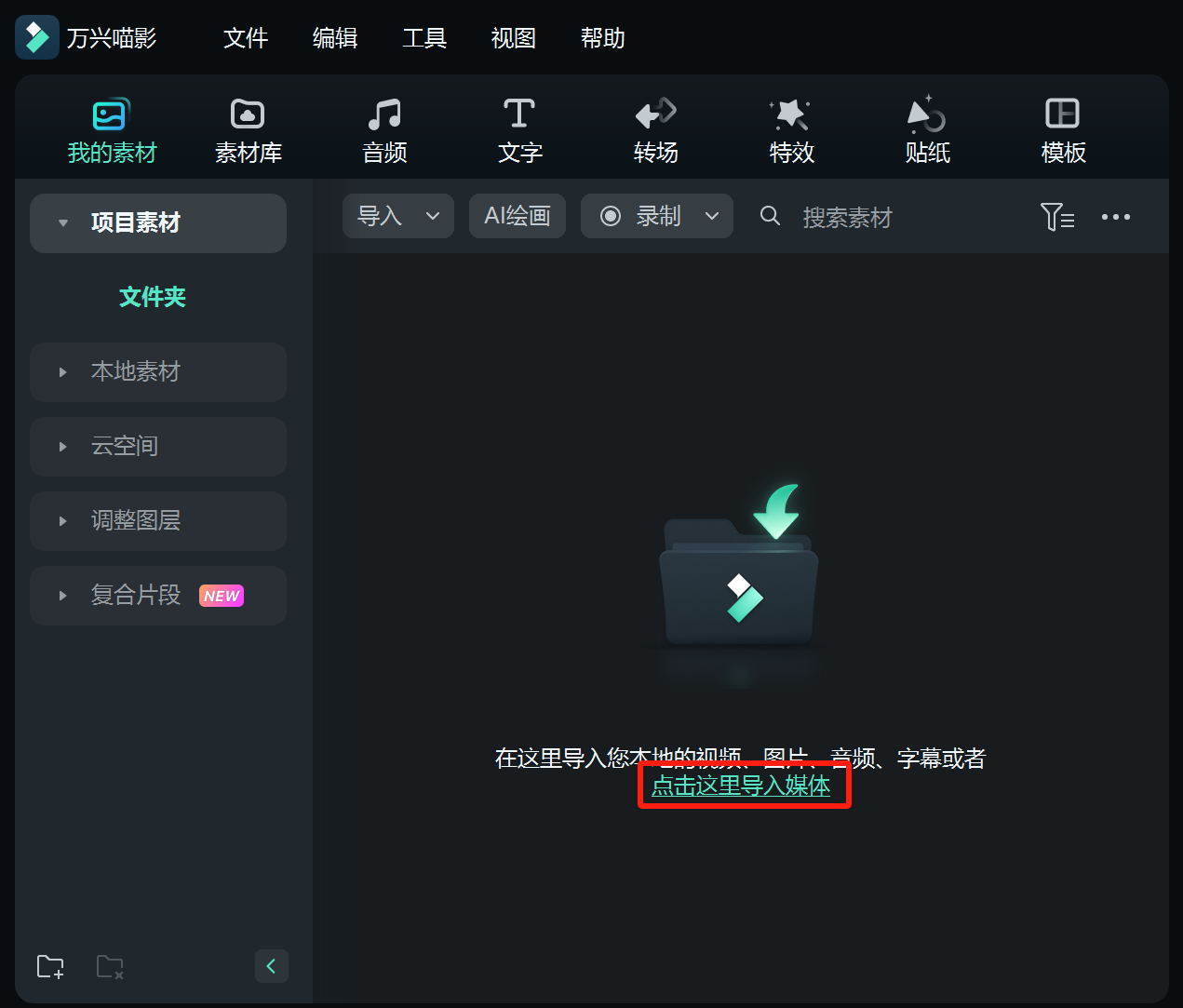
Step2导入素材
步骤二:创建项目后点击“导入”按钮将本地视频素材导入到“我的媒体库”,然后在“我的媒体库”内将视频拖拽到时间轴下的轨道上。
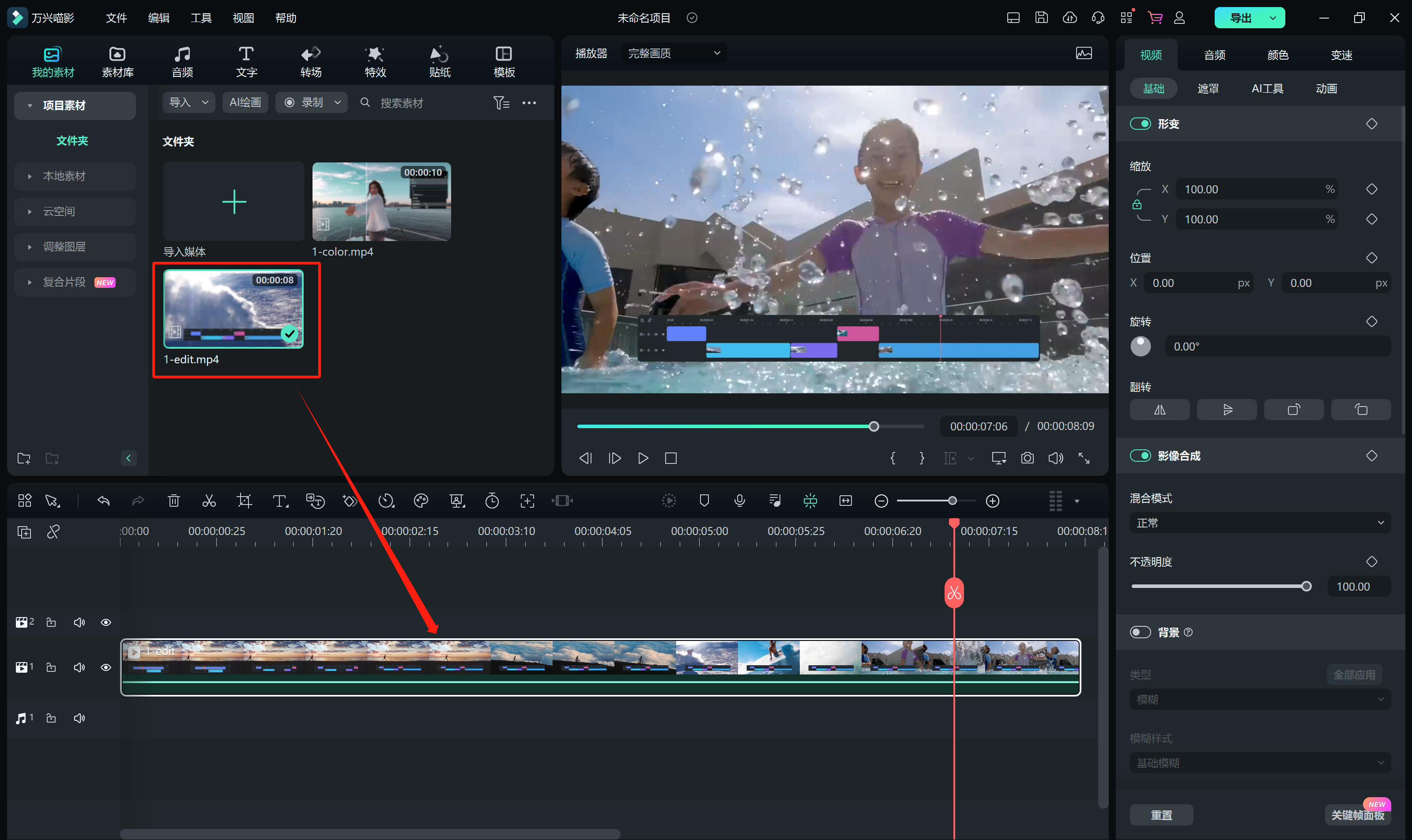
Step3裁剪
步骤三:先拖拽背景视频素材再拖拽覆盖视频素材,然后使用鼠标调整两段视频素材,点击“剪刀”“垃圾桶”等按钮将多余视频裁剪掉。
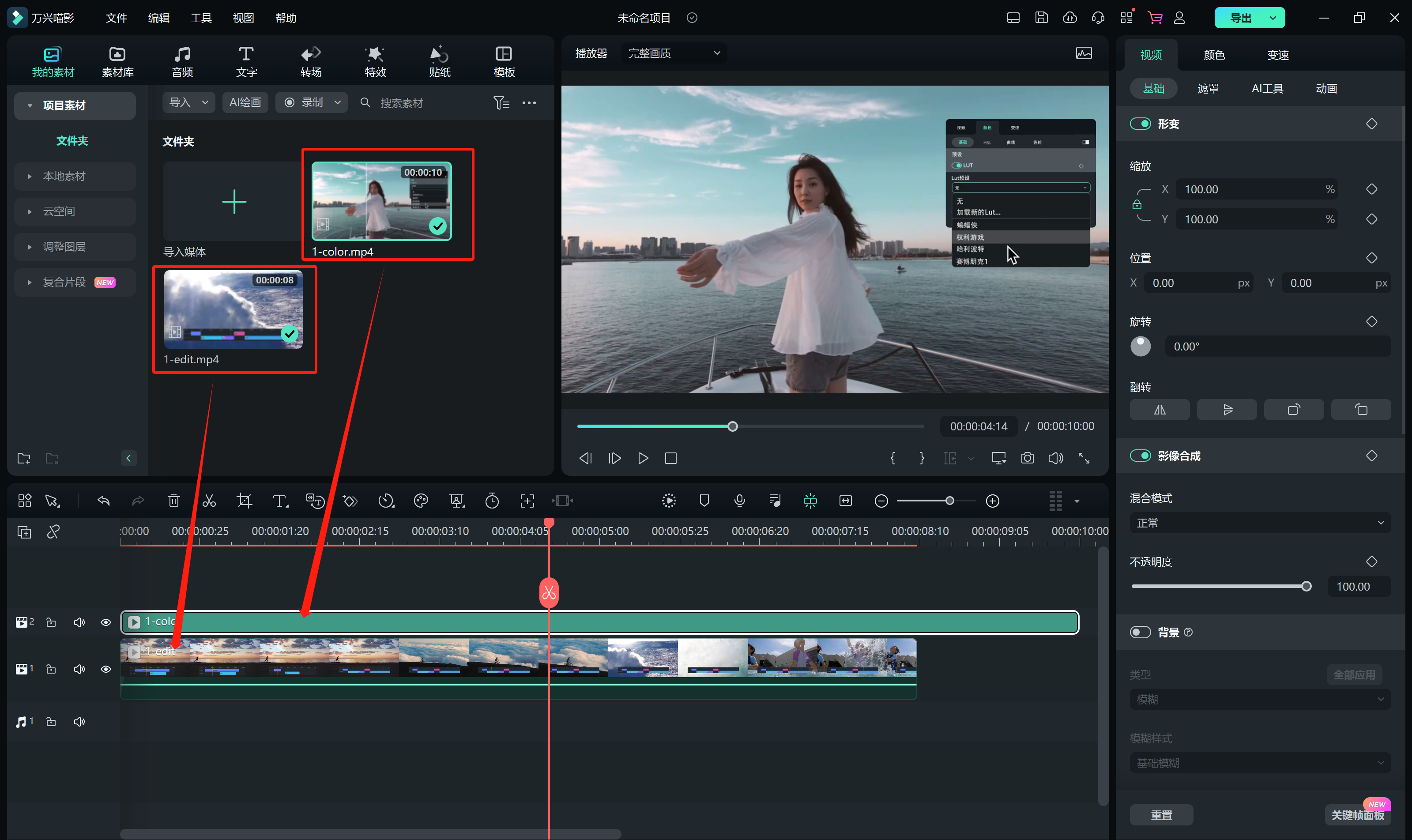
Step4视频--遮罩
步骤四:选中两段视频的重叠部分,点击“视频--遮罩”按钮后,选择圆形、矩形等遮罩样式,将遮罩样式直接拖拽到轨道上,即可实现圆形画中画或者矩形画中画等效果。

在了解基础的画中画效果如何制作后,再来了解下如何美化画中画特效,我们接着刚才提到的基础画中画效果继续操作,其操作流程如下:

Step1视频--遮罩
步骤一:在制作好基础的画中画效果后,我们点击“视频--遮罩”按钮后可在左侧的参数面板中对旋转、缩放、宽度、高度、位置、羽化、半径等参数进行调整。
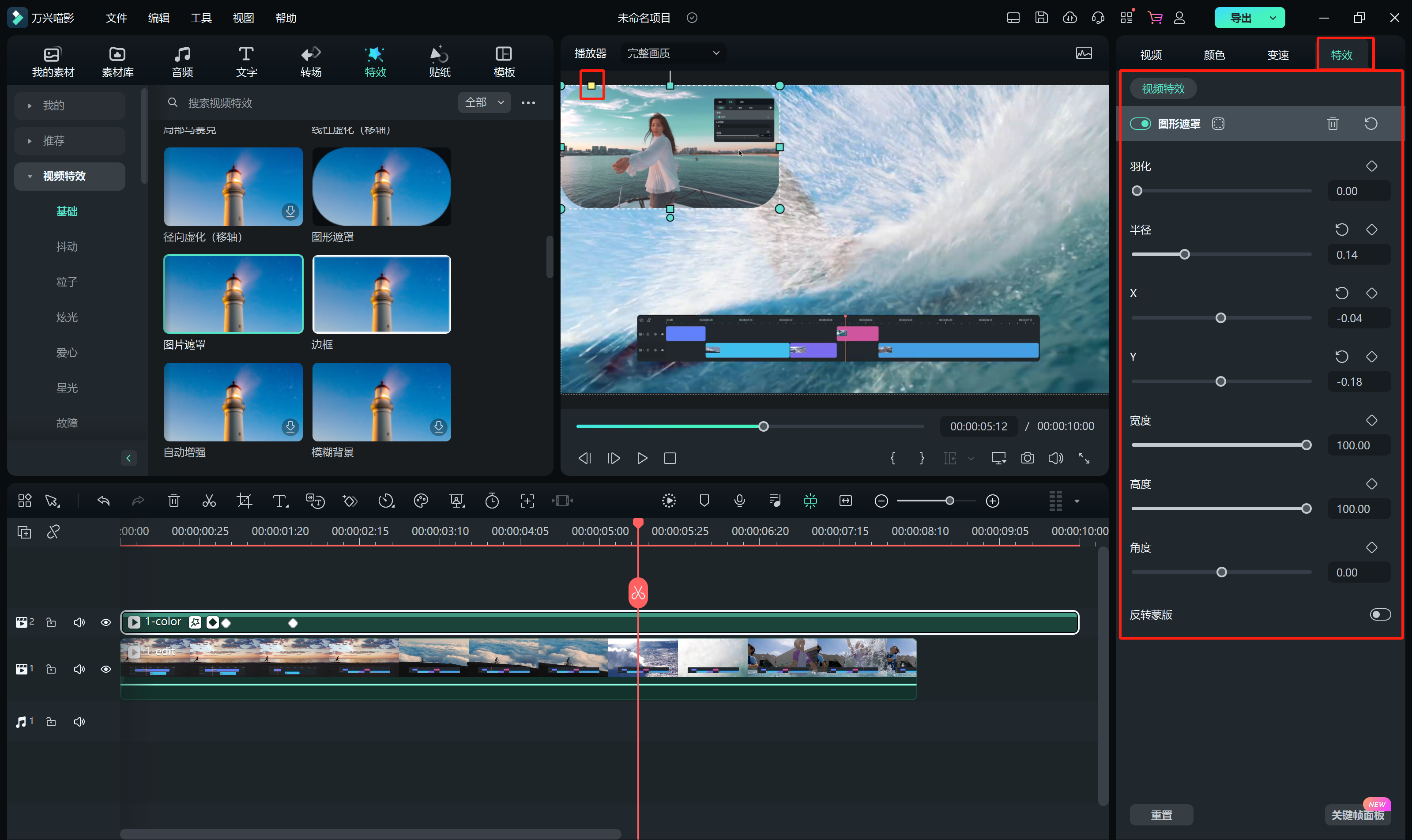
Step2尺寸的改变
步骤二:如果我们制作的是圆形画中画或者矩形画中画,那么可以通过在预览窗口中使用鼠标拖拽黄点来完成其尺寸的改变。

Step3视频--基础
步骤三:双击时间线中重合的视频部分,然后点击“视频--基础”按钮,然后进入“混合模式”后可进行如正片叠底,变暗或加亮等操作。
在了解如何制作满意的画中画效果后,我们还可以了解下如何使用在线模板,这也是提高视频剪辑效率的关键,像万兴喵影中有丰富的模板可以使用,其操作流程如下:
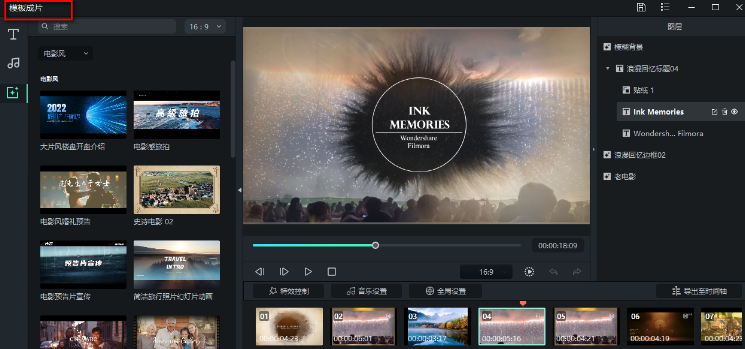
Step1创建项目
步骤一:在万兴喵影中有丰富的在线模板可以使用,我们点击左侧的“创建项目”按钮,再点击右侧的“模板成片"按钮。
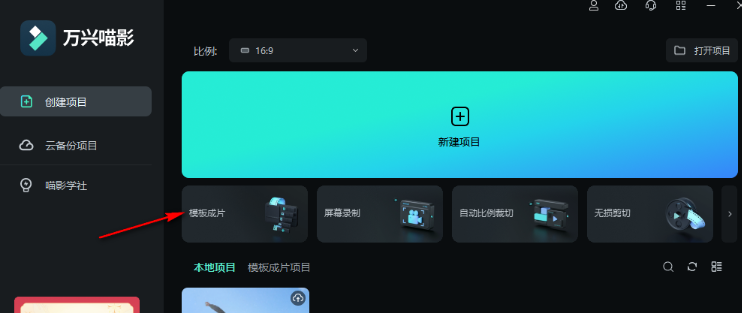
Step2找到满意的模板
步骤二:进入模板界面后,左侧有主题、风格等分类,我们可以快速找到满意的模板,点击播放按钮即可预览该模板。
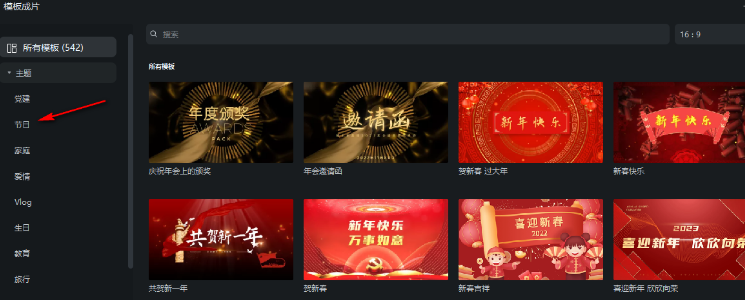
Step3开始合成
步骤三:点击模板上的+号后,选中本地电脑上至少五个视频文件后,点击“开始合成”后即可使用该模板。
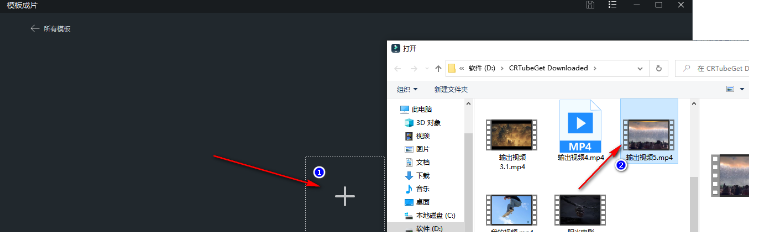
以上介绍的就是画中画特效组合模板如何制作和使用,同时介绍了万兴喵影本身的在线画中画模板如何使用,了解这些后用户才能快速按照自身创意制作满意的画中画特效,同时提高日常视频剪辑效率。


